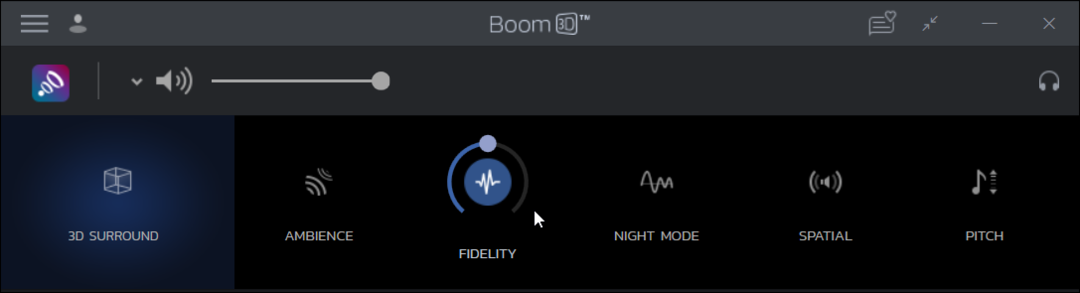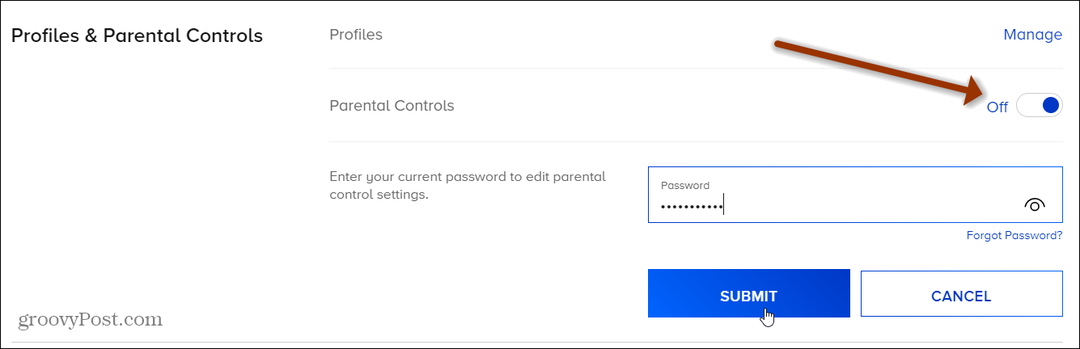Kuidas kasutada Facebooki reklaamihaldurit: juhend algajatele: sotsiaalmeedia eksamineerija
Facebooki Reklaamid Facebooki Reklaamihaldur Facebook / / September 26, 2020
 Mõeldes Facebooki reklaamide esitamisele, kuid ei tea, millest alustada?
Mõeldes Facebooki reklaamide esitamisele, kuid ei tea, millest alustada?
Kas soovite enne reklaamide esitamist aadressi Ads Manageris?
Selles artiklis saate õppige navigeerima Facebook Ads Manageri peamenüüs ning avastama oma Facebooki reklaamikampaaniate loomise ja analüüsimise põhitõdesid.
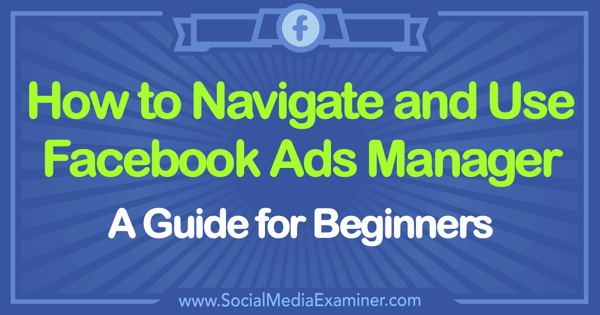
Kuidas seadistada oma Facebooki reklaamihalduri kontot?
Facebookis reklaamimise alustamiseks peate kõigepealt seadistama oma Facebooki reklaamihalduri konto. Alustada, logige sisse Facebooki ja valige paremas ülanurgas olevast rippmenüüst Loo reklaamid.
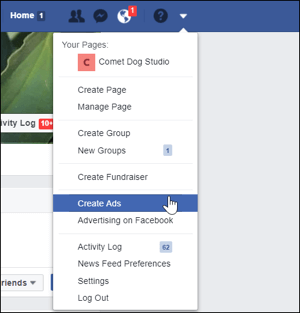
Ads Manager loob teile konto ja soovib teid esimese reklaamikampaania seadistamisel juhendada.
Teise võimalusena võite selle ekraani sulgeda, klõpsates vasakus alanurgas nuppu Sule. Nüüd sa saad Reklaamihalduri erinevate tööriistade ja valikute kuvamiseks ning nendele navigeerimiseks klõpsake vasakus ülanurgas peamenüül.
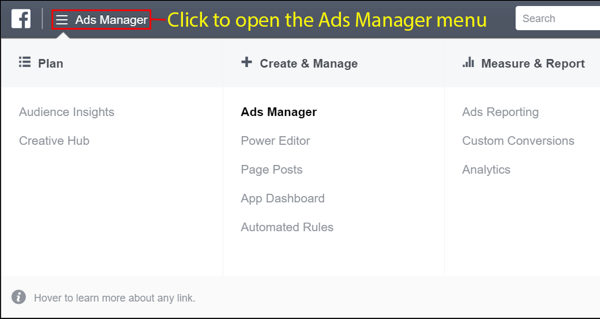
# 1: uurige Facebooki reklaamihalduri peamenüüd
Pärast peamenüü avamist olete teie vaadake kõiki reklaamihalduri valikuid, mis on jaotatud viieks jaotiseks: plaan, loomine ja haldamine, mõõtmine ja aruandlus, varad ja seaded. Kui olete Ads Manageri natuke kasutanud, näete ka jaotist Sageli kasutatud, et saaksite kiiresti ja hõlpsasti leida kõige sagedamini kasutatavad tööriistad.
Siin on menüü igas jaotises olevate valikute tutvustus. Reklaamikampaaniate loomise alustamisel on kasulik teada saadaolevaid tööriistu ja kust neid leida.
Sageli kasutatakse
Täpselt nagu nimigi ütleb, jaotis Sagedamini kasutatav näitab nelja tööriista, mida kõige sagedamini kasutate lihtsaks juurdepääsuks. Kui te ei näe tööriista, mida soovite sellist vaatajaskonna statistikat kasutada, klõpsake kogu ülevaate kuvamiseks allosas valikul Kõik tööriistad.
Plaan
Jaotis Plaan sisaldab tööriistu, mis aitavad teil oma vaatajaskonna kohta teavet õppida ja annavad teile loomingulisi ideid reklaamide esitamiseks.
Publiku statistika: Publiku ülevaate tööriista abil saate seda teha uurige Facebookis palju teavet erinevate vaatajaskondade kohta.
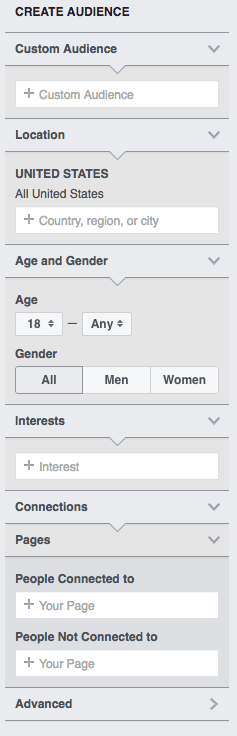
Näiteks võite leida kasulikke reklaamiideid, kui palute Facebookil esitada andmeid teie lehele meeldivate inimeste kohta. Kõigepealt vaadake, kuidas see töötab rääkige vaatajaskonna statistikast, et soovite õppida Facebooki kasutajate kohta, kellele teie leht meeldib.
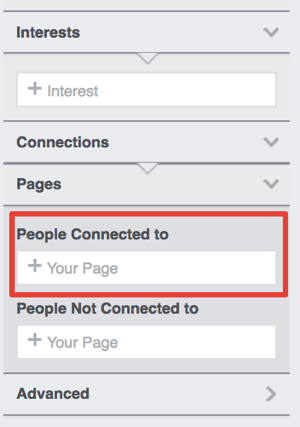
Selle valiku põhjal kuvab vaatajaskonna statistika mitu vahekaarti teabe kohta inimeste kohta, kellele teie ettevõtte leht meeldib. Esimene vahekaart on Demograafiline teave. See graafik saab paljastage valitud lehele meeldivate inimeste vanus ja sugu. Kuna selle lehe vaatajaskond on enamasti naine, võite seda teavet kasutada naiselikumate reklaamide esitamiseks.
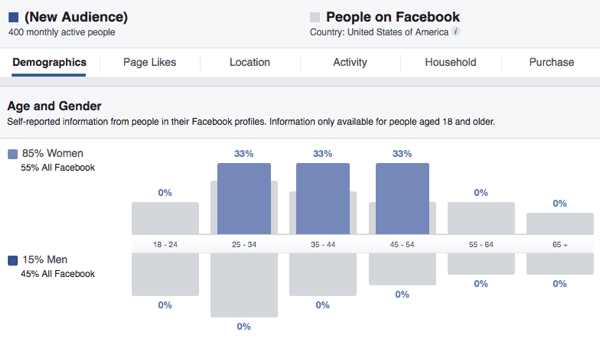
Demograafilised andmed võimaldavad ka teil näha, mida inimesed teevad äraelamiseks, kui nad on abielus, ja nende haridustaset. Selle teabe abil saate kirjutada koopiaid ja kasutada nendele demograafilistele andmetele kohandatud pilte.
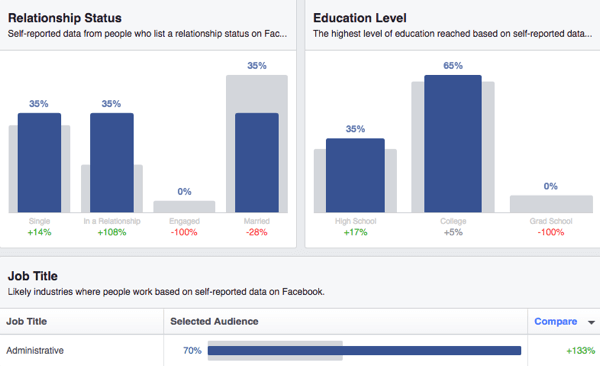
Kui sa klõpsake vahekaarti Lehe meeldimine Publiku statistika aruandes olete teie vaadake teavet, mis aitab teil luua inimeste huvidele suunatud reklaame. Näiteks saate reklaamikampaanias luua eraldi reklaamid, mis on suunatud sihtrühmale inimeste ärilehtede põhjal.
Seega, kui teate, et teie lehele meeldivatele inimestele meeldivad ka teatud muud lehed, saate reklaami sihtida ühe selle lehe publikule, näiteks 12 tomatit. Idee on selles, et need inimesed võivad suurema tõenäosusega teie reklaamil klikkida ja isegi teie lehele meeldida.
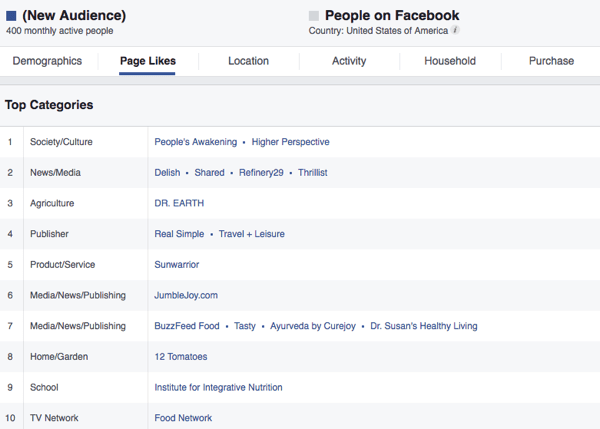
Vaadake vaatajaskonna statistika aruandes iga vahekaardi teavet (demograafilised andmed, lehtede meeldimised, Asukoht, tegevus, majapidamine ja ost), et saada veelgi rohkem üksikasju inimeste kohta, kellele teile meeldib lehele. Näiteks saate saate teada nende asukohta, kui palju nad on Facebookis hõivatud, leibkonna sissetulekut ja milliseid asju nad veebist ostavad.
Seda protsessi saate kasutada ka analüüsimiseks kohandatud vaatajaskonnad ja konkreetsed huvid. Näiteks kui inimestele, kellele teie leht meeldib, meeldib ka 12 tomati Facebooki leht ja soovite rohkem teada saada selle lehe kohta saate paluda vaatajaskonna statistikal selle lehe andmeid kuvada, lisades need alale Huvid.
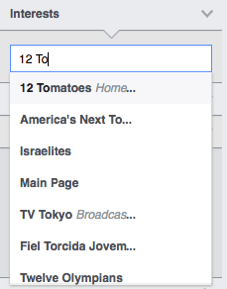
Kohe saate teada, et 12 tomati leht teenib vanemat demograafiat kui varem näidatud ettevõtte leht. Samuti saate vaadata, kuidas Facebook kategoriseerib selle lehe jälgijate elustiili. (Maateede elustiili sobib rohkem inimesi, võrreldes Facebooki kasutajatega. Country Ways on üks paljudest Facebooki määratletud kategooriatest.)
Creative Hub: Planeeringu jaotises on ka tööriist nimega Creative Hub, mis on suurepärane koht looge oma meeskonnaga jagamiseks reklaamimudelid ja saada värskeid ideid sisu kohta.
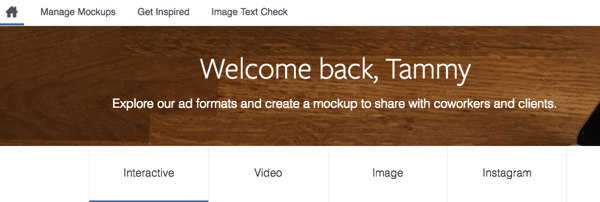
Loo ja halda
Jaotisest Loo ja haldamine leiate tööriistu reklaami loomiseks ja kampaaniate haldamiseks.
Ärijuht: Kui haldate mitut lehte või kui teil on meeskond, kes aitab reklaame esitada, loob Business Manageri registreerumine teie kontole struktuuri ja korralduse. Pärast ärihalduriks registreerumist saate tööriistale juurdepääsu.
Reklaamihaldur: Kasutate seda tööriista korraldage oma reklaamikampaaniaid ja analüüsige oma reklaamide andmeid. Sa saad hankige Facebooki piksel, kohandage aruandeidja andmed alla laadida jagada oma meeskonna liikmetega.
Toite redaktor: Power Editor on kindel reklaamiplatvorm reklaamikampaaniate loomiseks. See tööriist pakub reklaamide loomisel mõningaid täpsemaid valikuid ja funktsioone, näiteks lubada pealkirjades rohkem märke.
Lehe postitused: See tööriist võimaldab teil näha kõiki oma lehe postitusi ja seda, kuidas inimesed sisuga suhtlevad. Teil on võimalus vaadata ajastatud postitusi, avaldatud postitusi ja reklaamipostitusi. Samuti näete, kui palju inimesi nägi teie postitust (katvust), kui palju klikke ja toiminguid teie postitus sai, kui palju inimesi tegutses ja millal teie postitus avaldati.
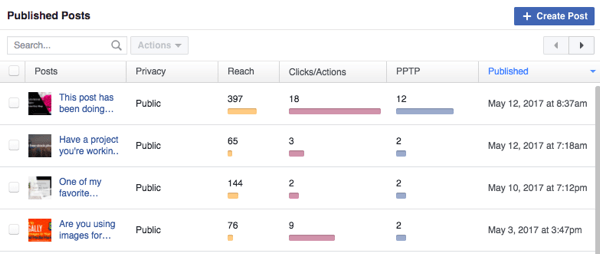
Selle tööriista abil saate oma avaldatud postitusi kontrollida, et näha, mis on populaarne, ja suurendada neid populaarseid postitusi suurema seotuse tagamiseks.
Rakenduse reklaamide abimees: See tööriist on mõeldud rakenduste arendajatele, kes seda soovivad juhtige liiklust rakendustesse, et neid rohkem alla laadida.
Automatiseeritud reeglid: See funktsioon võimaldab reklaamijatel seadistage reklaamikampaaniate reeglid. See funktsioon on väärtuslik, sest saate seda teha automatiseerida märguandeid või võtta meetmeid, kui teatud reeglid on täidetud. Näiteks võite reklaamikomplekti automaatselt välja lülitada, kui konversiooni hind on suurem kui 5 USD. See välistab vajaduse iga päev eelarveid kontrollida.
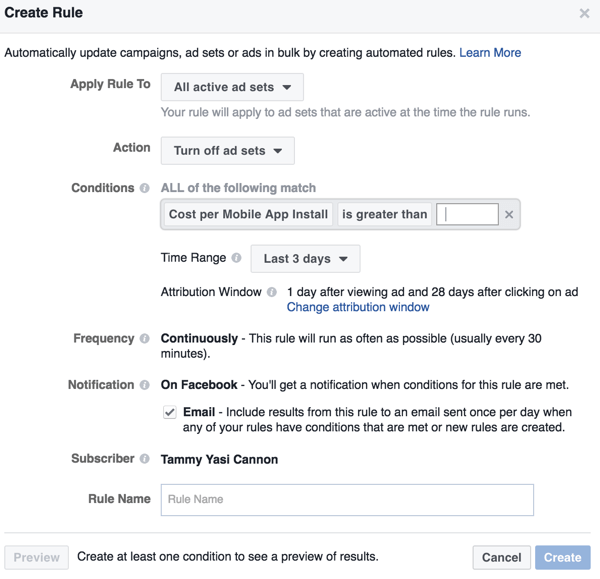
Mõõda ja aruanne
Kui soovite oma reklaamide toimivust analüüsida, vaadake jaotises Mõõda ja aruandluses olevaid tööriistu. Näiteks saate siin luua need kohandatud konversioonid, et jälgida, kas reklaamid vastavad teie ettevõtte eesmärkidele.
Reklaamide aruandlus: Selle tööriista abil saate looge iga reklaami jaoks aruanne sa jooksed. Eelmise analüüsitava reklaami valimiseks kasutage kuupäevavaliku tööriista, et kitsendada näidatud reklaame valitud kuupäevadeni. Selle tööriista abil oma reklaame analüüsides saate tulevikus luua paremini toimivaid reklaame.
See vahekaart on eriti vajalik, kui vaja võrrelda mitut kampaaniat, et analüüsida teie jaoks olulisi toimivuse mõõdikuid. Näiteks saate oma reklaame analüüsida selle põhjal, mille klikkimise määr oli parim või mis maksis konversiooni kohta kõige vähem.
Kohandatud konversioonid: Samal ajal kui Facebooki piksel jälgib automaatselt kasutajate tavapäraseid toiminguid teie veebisaidil, nagu sisu vaatamine või ostu sooritamine, toimub kohandatud Facebooki pikslite teisendamine jälgida konkreetset teie määratletud toimingut.
Tööriistaga Kohandatud konversioonid saate luua kohandatud konversioone ja vaadata kõiki varem loodud kohandatud konversioone. Sa saad vaadake, millised kohandatud konversioonid on aktiivsed ja millal piksliandmed vastu võeti.
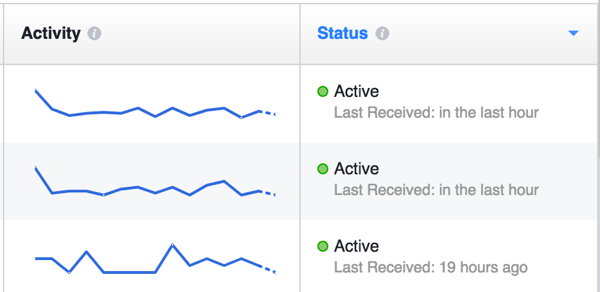
Igal reklaamikontol võib korraga olla kuni 40 kohandatud konversiooni. (Kui saavutate maksimumi, kustutage mõned kohandatud konversioonid ja saate luua uusi.) Saaja luua uus kohandatud teisendus oma veebisaidil lihtsalt tegevuse jälgimise alustamiseks klõpsake nuppu Loo kohandatud konversioon ja täitke teave.
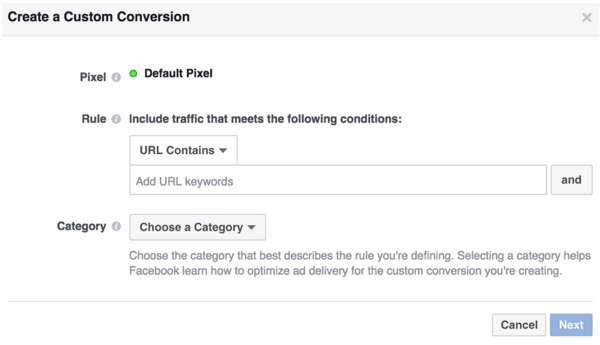
Peate seda tegema valige konkreetne URL oma konversiooni tõhusaks jälgimiseks. Pärast kohandatud teisenduse loomist saate seda teha looge konversioonireklaam ja reklaami edukuse jälgimiseks valige kohandatud konversioon.
Näiteks kui inimesed, kes registreerivad teie 5-päevase väljakutse, suunatakse tänulehele, saate tänulehe URL-i panna jaotisse Reegel. Iga kord, kui keegi registreerib end ja tänulehte näeb, süttib piksel, andes Facebookile teada, et toimus tõeline konversioon.
Hankige YouTube'i turunduskoolitus - võrgus!

Kas soovite parandada oma seotust ja müüki YouTube'is? Seejärel liituge YouTube'i turundusekspertide suurima ja parima kogunemisega, kui nad jagavad oma tõestatud strateegiaid. Teile antakse samm-sammult reaalajas juhendamine, millele keskendutakse YouTube'i strateegia, videote loomine ja YouTube'i reklaamid. Saage oma ettevõtte ja klientide jaoks YouTube'i turunduskangelaseks, kui rakendate tõestatud tulemusi saavutavaid strateegiaid. See on teie veebisaidi Social Media Examiner sõprade otseülekanne.
ÜKSIKASJADE KLÕPSAKE SIIN - MÜÜK LÕPETAB 22. SEPTEMBRIT!Professionaalne näpunäide: Pärast kohandatud konversiooni loomist on väga oluline värskendada tegelikku lehte, kus soovite konversiooni toimuda. See võimaldab pikslil käivituda, andes Facebookile teada, et kohandatud teisendamine on aktiivne.
Analytics: Analyticsi tööriist aitab teid analüüsige Facebooki piksli ja teie lehtede andmeid. Pärast reklaamide loomise ja piksliga töötamise alustamist on Analytics võimas tööriist, mis on teie Facebooki turundustegevusele hindamatu väärtusega.
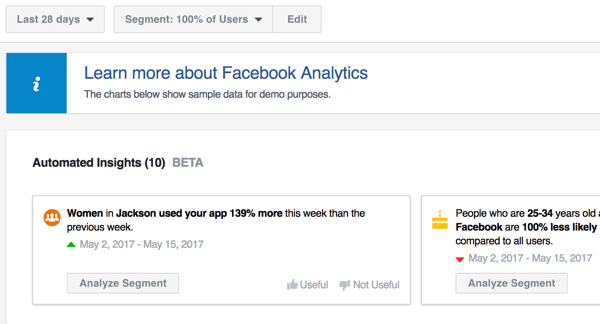
Varad
Reklaamihalduri peamenüü jaotises Varad on teil kiire ja lihtne juurdepääs põhivaradele, millega olete harjunud koostage oma reklaame, sealhulgas reklaami sihtimiseks salvestatud vaatajaskondi, kasutatud pilte, oma Facebooki pikslit ja rohkem.
Publik: Kuigi saate reklaami kujundamise käigus oma reklaamile vaatajaskonna luua, saate seda ka teha kasutage seda tööriista tulevaseks kasutamiseks sihtrühma loomiseks. Kui salvestate vaatajaskonna tulevaste reklaamide jaoks, saate seda teha leidke see salvestatud vaatajaskond siit, ka.
Facebook võimaldab teil luua kolme tüüpi vaatajaskondi: kohandatud vaatajaskond, sarnane vaatajaskond või salvestatud vaatajaskond. Sihtrühma tüübi valite reklaamikampaania eesmärgi või teie ettevõtte toimivusnäitajate põhjal.
Näiteks saate luua kohandatud vaatajaskonna kliendifaili või teie veebisaidi, rakenduse või Facebooki sisuga seotuse põhjal.
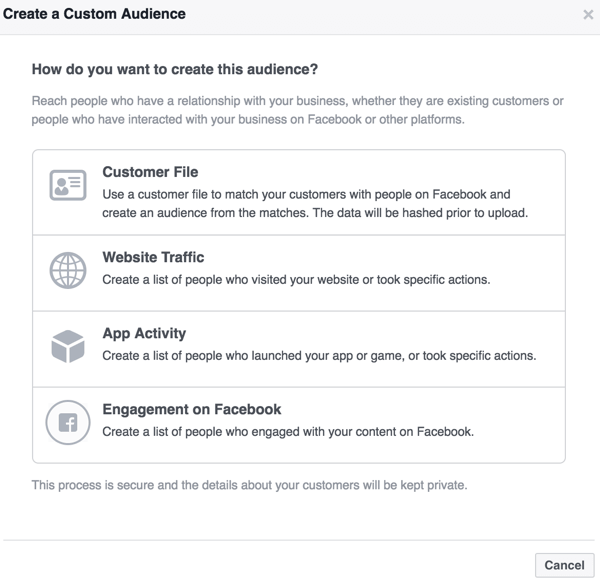
Pärast loodava kohandatud vaatajaskonna tüübi valimist juhendab Facebook teid teie valikute kaudu. Näiteks kui soovite tuginedes oma kohandatud vaatajaskonnale Facebooki kaasamiselenäete valikut mitmete kaasamisvõimaluste vahel. Sa saad sihtige inimesi, kes vaatasid teie videoid, klõpsasid juhtreklaamil, avasid teie lõuendireklaami või tegelesid teie lehega.
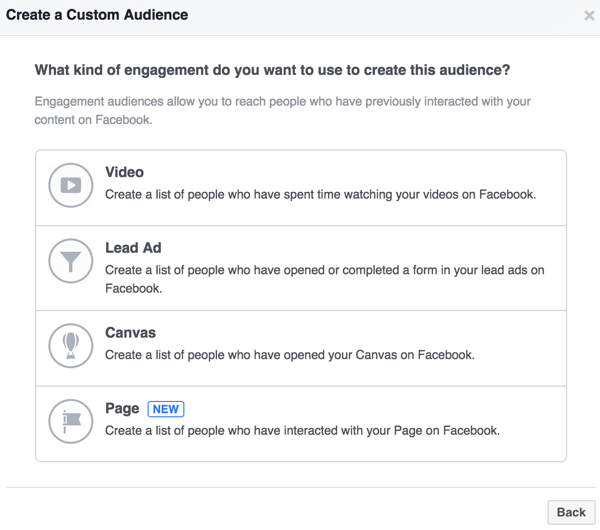
Pärast kaasamisvalikul klõpsamist näete konkreetseid interaktsioone, mida saate sihtida. Selles näites kuvatakse lehespetsiifilised suvandid, mis on saadaval pärast suvandi Lehe valimist.
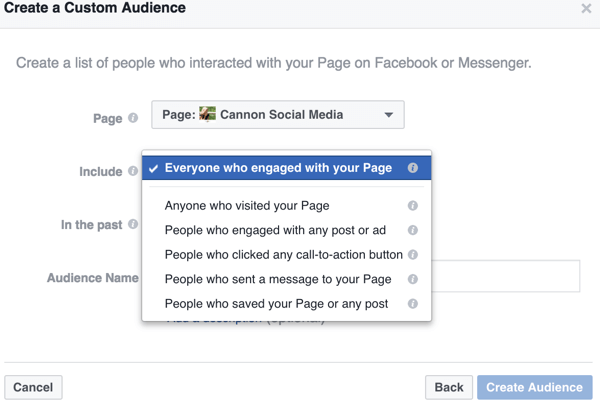
Kohandatud vaatajaskond võimaldab teil sihtida inimesi, kellega olete juba mingisugused suhted loonud, samas kui a sarnane vaatajaskond aitab teil leida rohkem inimesi, kellel on sarnased atribuudid kui inimestel, kes juba teie suhtlemisega tegelevad sisu.
Kui olete valinud suvandi luua sarnane vaatajaskond, kasutage välja allikas öelge Facebookile, millise vaatajaskonna atribuudid soovite sobitada. Siis määrake asukoht ja vaatajaskonna suurus.
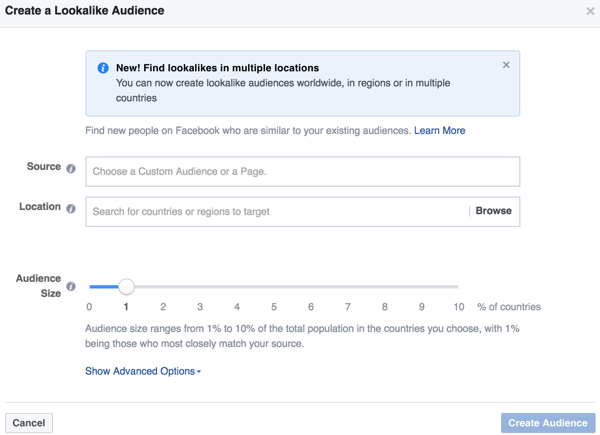
Kujutised: Kui klõpsate suvandil Kujutised, siis vaadake piltide loendit, mis on järjestatud uusimate kasutatud piltide järgi hiljutiste reklaamikampaaniate või täiustatud postituste jaoks.
Pikslid: Piksel on üks olulisemaid varasid, mis teil sotsiaalmeedia turundajana on. Sina Piksli installimiseks klõpsake valikul Piksel või vaadake igal lehel andmepunkte, kus piksel käivitub kuhu see on installitud.
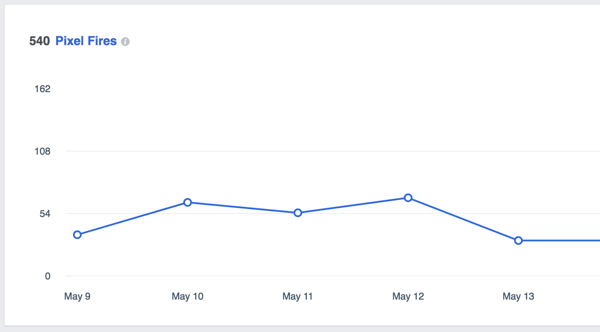
Seejärel saate pikslite andmeid analüüsida, et luua sihitud Facebooki reklaame. Oletame näiteks, et ajaveebipostitus saab palju vaatamisi. Võite luua reklaami, et sihtida kõiki inimesi, kes loevad postitust koos sisuvärskendusega, mille nad saavad e-posti aadressi eest alla laadida. Nii saate laiendada oma e-posti abonentide loendit ja potentsiaalset kliendibaasi.
Võrguühenduseta sündmused: See on tööriist, mis jälgib tegevust, mis toimub väljaspool Facebooki. Võib-olla nägi keegi teie reklaami Facebookis ja tuli siis teie kohalikku poodi toodet ostma. To luua võrguühenduseta sündmusi, laadige üles kliendiandmed ja sobitage need inimestega, kes reklaami tõenäoliselt nägid. See annab teile veel ühe võimaluse reklaamide paigutamise suhtes enesekindlalt tunda.
Ehkki iga üksiku konversiooni jälgimine võib olla keeruline, võib iga kampaania jaoks loogilise lehtri loomine aidata teil kampaania edukust jälgida.
Tootekataloogid: Tootekataloogide valik on mõeldud ettevõtetele, kellel on toodete, hotellide, reiside või lendude veebisait. Lühidalt, dünaamilised reklaamid näidata potentsiaalsetele klientidele teie tootekataloogi üksikasju, lähtudes varasemast suhtlusest teie ettevõttega.
Tootekataloogide funktsiooni abil saate tootekataloogi luua, järgides Facebooki viipasid. Pärast kataloogi valmimist leiate võimsa diagnostika, mida saate kasutada oma toodete tõhusamaks turustamiseks.
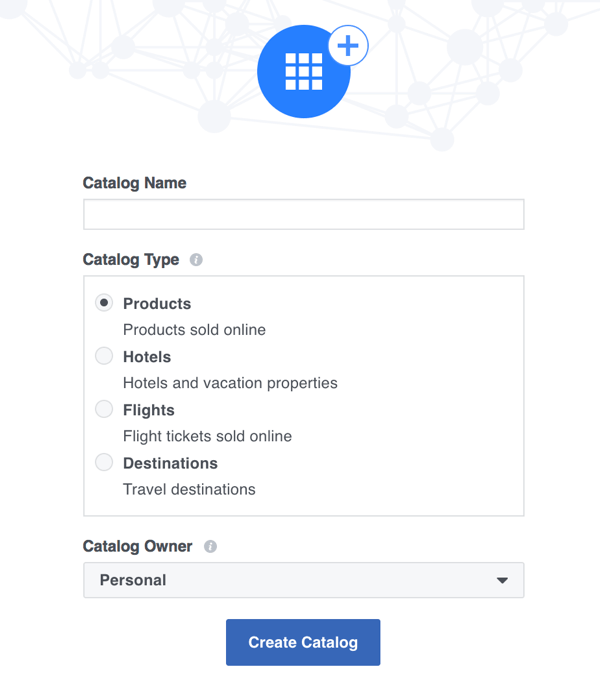
Videod: Kui kasutate reklaamihaldurit ärihalduri kontolt, on teil olemas valik Videod vaadake videoid mis tahes oma lehel. See piirkond on mugav koht videote üleslaadimiseks ja haldamiseks.
Seaded
Seadete ala on koht, kuhu salvestatakse kogu teie konto teave. Mine siia värskendage makseteavet, oma e-posti aadressi ja nii edasi.
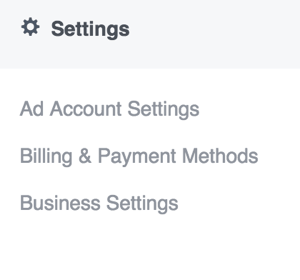
# 2: saate aru Facebooki reklaamihalduri vahekaartidest
Kui klõpsate Ads Manageri peamenüüs suvandil Ads Manager, avate Ads Manageri peamise tööriista. Liideses on neljal vahelehel erinev teave, mis aitab teil Facebookis loodud reklaame hinnata. Vahekaardid on Konto ülevaade, Kampaaniad, Reklaamikomplektid ja Reklaamid.

Vahekaart Konto ülevaade
Vahekaart Konto ülevaade võimaldab teil seda teha saate kohe vaadata, kuidas teie praegused reklaamid toimivad.
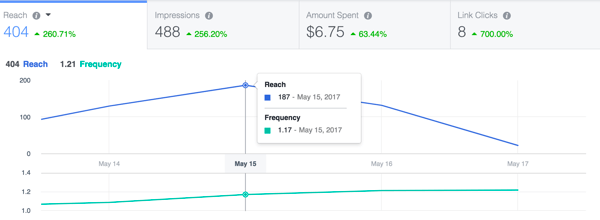
Sa saad ka filtreerige kampaaniad, et lülituda aktiivsetelt reklaamidelt teisele ajakavale.
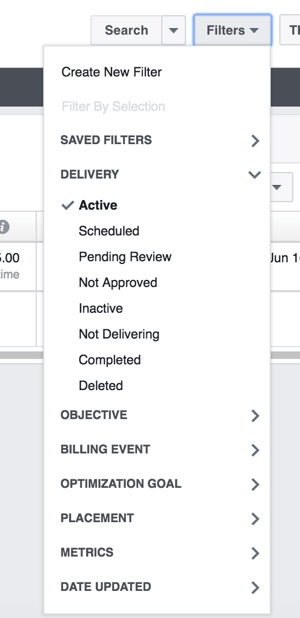
Kampaaniad, reklaamikomplektid ja vahekaardid Reklaamid
Reklaamistrateegia väljatöötamine võtab natuke aega ja viisi, kuidas teada saada, kas teie reklaam toimib hästi. Kui suur on teie reklaami klikkimise määr? Kui suur on teie konversiooni hind? Need on mõõdikud, mida peate teadma.
Sa saad analüüsige oma reklaame vahekaartide Kampaaniad, Reklaamikomplektid ja Reklaamid abil. Valige vahekaart, kus kuvatakse rühmitus, mida soovite analüüsida, ja seejärel kasutage üksikasjalikumalt veerge Toimivus ja Jaotus.
Kui sa klõpsake veergu Toimivus, näete kampaania teatud aspektide vaatamise võimalusi. Seotud mõõdikute kuvamiseks klõpsake valikut.
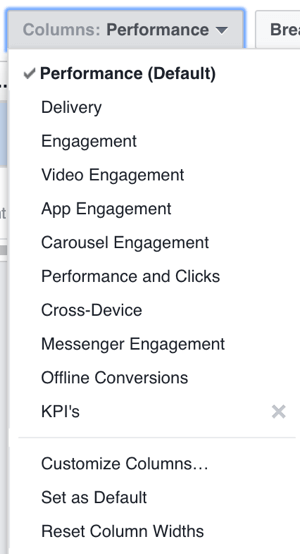
Sa saad analüüsige veerus Jaotus veelgi rohkem andmeid, näiteks millistel päevadel toimusid konversioonid või mis seadmes inimesed teie reklaamil klikkisid.
Võite isegi kohandage veerge unikaalsete aruannete loomiseks meeskonnaga jagamiseks või võtmemõõdiku edukuse analüüsimiseks. Näiteks kui teile on oluline, et teie reklaam toimiks üle 5% -lise klikkimise määra, saate kõigepealt veerud kohandada kõrgemate mõõdikute kuvamiseks.
To salvestage kohandatud aruanne loote edaspidiseks kasutamiseks, klõpsake nuppu Salvesta aruanne, andke oma aruandele nimi ilmuvas dialoogiboksis ja klõpsake nuppu Salvesta.
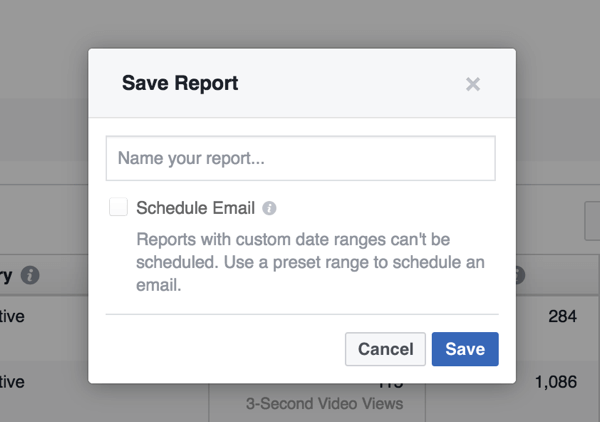
# 3: looge reklaamihalduris Facebooki reklaam
Kampaania loomisel läheb iga reklaam läbi kolmeastmeline protsess: kampaania, reklaamikomplekt ja seejärel tegelik reklaam, mida inimesed näevad.
Klõpsake rohelist nuppu Loo reklaam reklaami loomise alustamiseks paremas ülanurgas. See avab teie kampaania taseme valige oma reklaamile eesmärk.
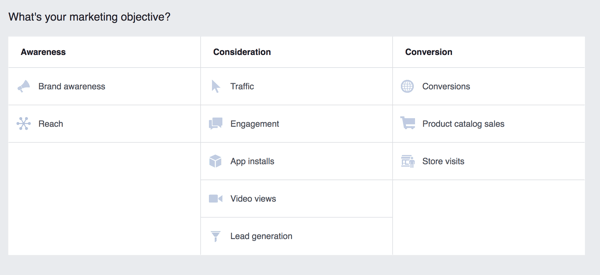
Siis sina liikuge reklaamikomplekti etapile, kus sa määratleda publik. Või kui kasutasite vaatajaskonna tööriista vaatajaskonna uurimiseks, loomiseks ja salvestamiseks, saate selle eelmääratud vaatajaskonna siin valida. Siin valite ka oma reklaami paigutuse.
Reklaami loomise kolmandas etapis olete teie valige Facebooki leht ja / või Instagrami konto millega teie reklaam on ühendatud. Valige, kas teie reklaamis kuvatakse pildikarussell, üks pilt, video või slaidiseanss. Võite valida ka täisekraaniga lõuendikujunduse kujundamise. Lisage tekst, sihtkoha URL ja kutse tegevuselenuppu. Siis ülevaade ja Esita tellimus reklaamikampaania alustamiseks.
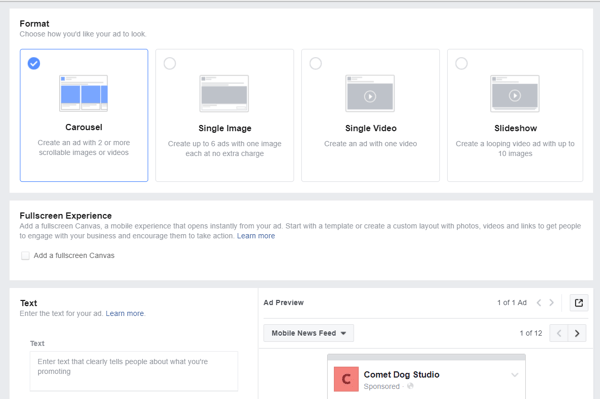
Kas soovite veel sellist? Avastage Facebooki ärireklaamid!
.
Järeldus
Facebooki reklaamihaldur on reklaamikampaania loomise keskne keskus. Põhjalik statistika ja analüüs võimaldavad teil oma reklaame kohandada vastavalt konkreetsetele ärinõuetele. Võimalus nii madalate kuludega jõuda oma reklaamide jaoks nii laiale sihtrühmale on revolutsiooniline.
Mida sa arvad? Kas tunnete end reklaamihalduris navigeerimisel mugavalt? Kas olete järgmise reklaamikampaania paigutamisel kindel? Palun jagage oma mõtteid kommentaarides.